教程介绍
本篇文章是腾轩小编给大家带来Adobe Photoshop2022怎么把草地变成雪地效果的详细介绍,详细调整的方法步骤如下,希望能帮助到大家!
操作步骤
效果图:
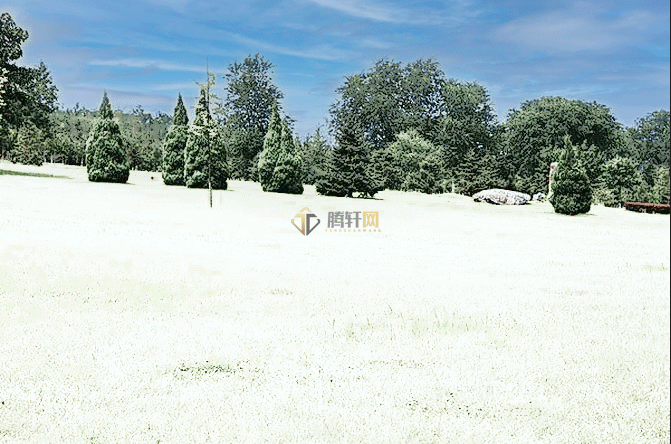
原图:

1、打开Adobe Photoshop2022软件,打开Adobe Photoshop素材,如下图:

2、然后点击选择菜单,点击色彩范围。如下图:
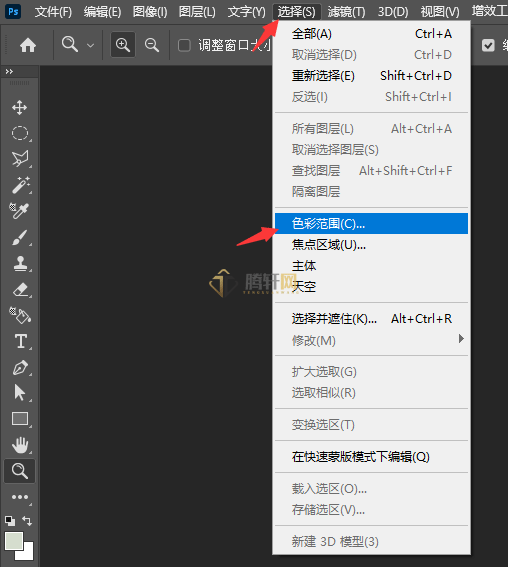
3、选择天空区域,设置颜色容差最大:200,点击确定。
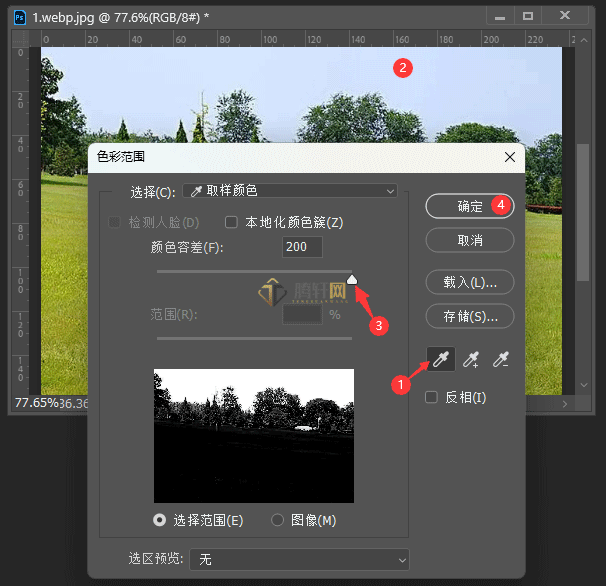
4、然后点击图层菜单,点击新建,再点通过拷贝的图层。如下图:
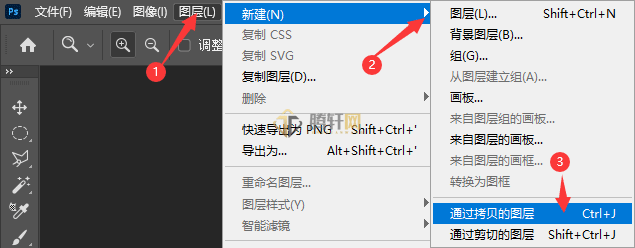
5、然后就得到了图层1,如下图:
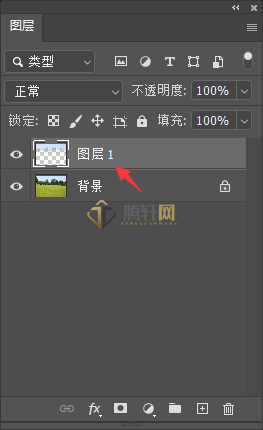
6、选择背景层,点击图像菜单,点击调整,点击替换颜色。如下图:
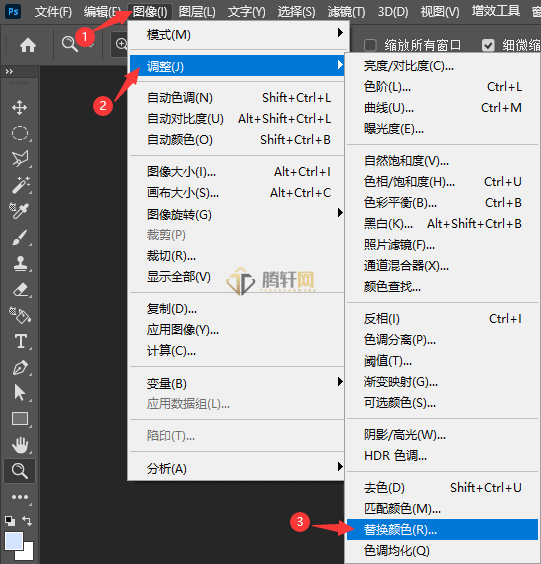
7、选择草地的颜色,设置色相参数,点击确定。如下图:

8、再返回到图层面板,选择图层1.如下图:
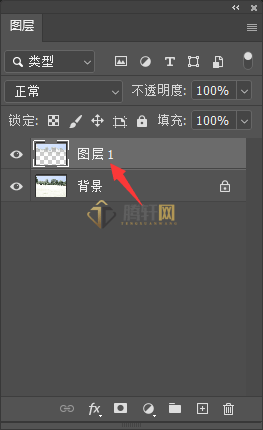
9、点击编缉,点击天空替换。如下图:
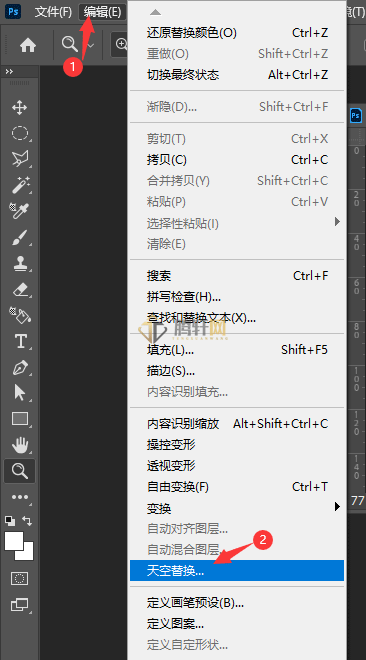
10、选择一个天空的素材,点击确定。

11、这就是图层的所有效果。
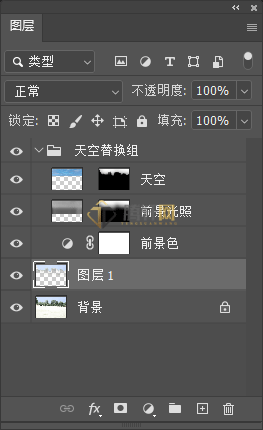
12、草地就变成了雪地。如下图:
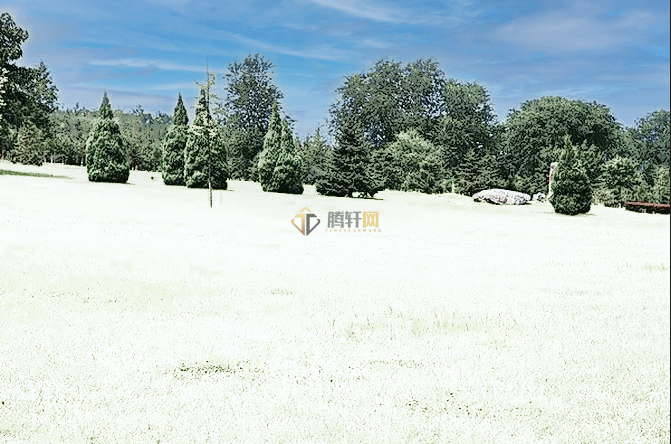
以上本篇文章的全部内容了,感兴趣的小伙伴可以看看,更多精彩内容关注腾轩网www.tengxuanw.com










